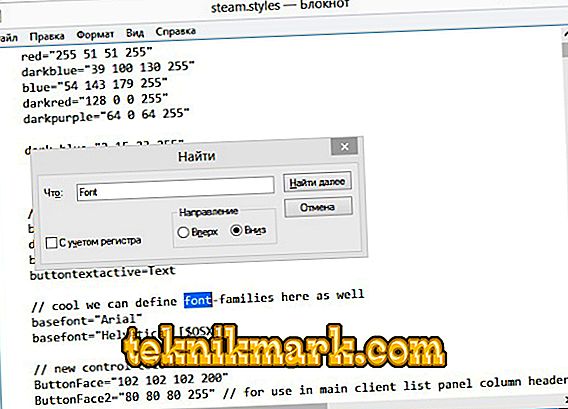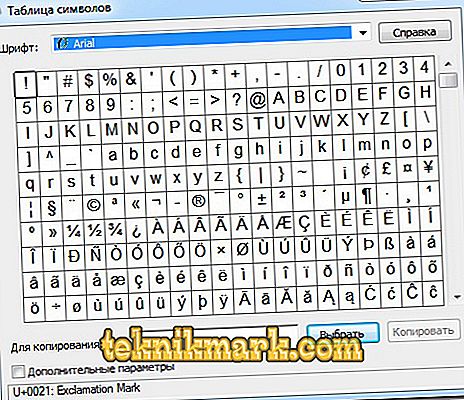Steam gebruikt standaard het Arial-lettertype en biedt geen hulpmiddelen om dit te wijzigen. Tegelijkertijd houden veel gebruikers niet van dit ontwerp, vooral veel klachten dat de letters te klein en moeilijk te lezen zijn. Bovendien willen gamers hun bijnaam en profiel als geheel graag expliciet ontwerpen, waarbij ze een ongewoon beeld van zichzelf en hun handtekeningen gebruiken.

Overweeg of het mogelijk is en hoe u het lettertype in Steam kunt wijzigen. U kunt dit handmatig doen door wijzigingen aan te brengen in het programmabestand. Ook op internet zijn er speciale services en applicaties waarmee u het lettertype en ontwerp in Steam volledig kunt wijzigen, inclusief het kleurenschema en de mogelijkheid om verschillende afbeeldingen toe te voegen.
Lettertype-parameters bewerken
Veel gamers zijn verbaasd over het schrijven in een chat met een niet-standaard lettertype en schikken een bijnaam in een andere kleur. Alle parameters zijn geschreven in één bestand:
- Ga naar de programmabestanden op de systeemschijf en zoek de map Steam. Als u een 64-bits systeem hebt, bevindt dit zich in Program Files (x86).
- Ga naar de bronnenmap en dan in stijl.
- Zoek het bestand steam.styles op en open het met Word.
U ziet een reeks tekst waarin alle ontwerpparameters zijn aangegeven. In feite is het bestand erg groot en als je het lettertype zelf of alleen de grootte ervan wilt wijzigen, kan het handmatig worden gedaan. Als u het ontwerp wilt wijzigen, is het beter om speciale services en programma's te gebruiken.
Instructies voor het veranderen van de lettergrootte:
- Plaats de cursor aan het begin van het bestand.
- Roep de opdracht "Zoeken" op.
- Voer lettergrootte in =.
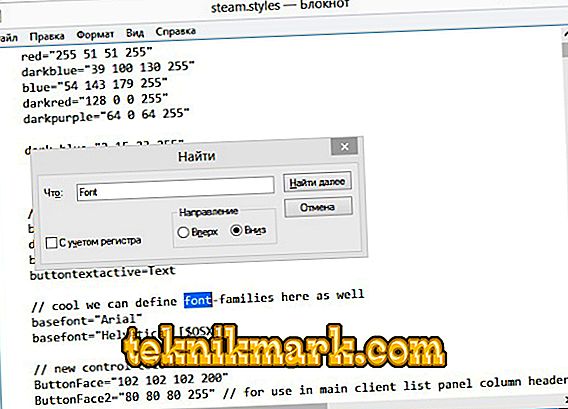
Zoeken in steam.styles-bestand
- Verander de numerieke waarden in de rijen naar wens.
- U kunt dit automatisch doen. Als u bijvoorbeeld alle 14de letters naar 16 wilt schrijven, klikt u op de knop "Vervangen", voert u "font-size = 14" in het veld "Find" in en "Replace with" - "font-size = 16".
Je kunt niet overal veranderen, maar in individuele elementen. Schrijf aan de hand van hetzelfde principe kleurwaarden:
- Kleur wordt aan het begin van het document geschreven in de parameter "Tekst". Dit kan de tekst van verschillende elementen zijn.
- Na het gelijkteken tussen aanhalingstekens is er een numerieke kleurwaarde in het RGBA-systeem, waarbij A het alfakanaal is dat verantwoordelijk is voor transparantie. Als u 0 schrijft, is er een onzichtbare tekst en 255 is volledig ondoorzichtig.
Om het niet elke keer handmatig te openen, plaatst u het in de map "Startup" via het menu "Start". Dus zal het worden uitgevoerd bij het opstarten van het systeem. En wanneer u Steam inschakelt, is deze geopend en worden al uw wijzigingen in de client weergegeven.
Creëer je eigen stijl
Om geen auto-startmanipulaties uit te voeren, kunt u eenvoudig uw stijlenbestand maken:
- Open vervolgens programmabestanden
- Maak een map met een willekeurige naam uit Latijnse letters.
- Daarin maak je middelen, andere stijlen.
- Plaats het bestand steam.styles erin.
- Ga naar de clientinstellingen, het gedeelte "Interface" en kies uit de lijst met stijlen die u zojuist hebt gemaakt (de naam komt overeen met de map die u in alinea 2 hebt gemaakt).
In het bestand .styles kunt u niet alleen het lettertype, maar ook verschillende kleuren handmatig wijzigen. Maar in feite is het erg lastig om het in een teksteditor te doen. Het is beter om een van de services op internet te gebruiken.
De algemene procedure voor hun acties is hetzelfde:
- Ga naar de siteontwerphuid, bijvoorbeeld: //steamcustomizer.com.

Steamcustomizer.com
- Pas het ontwerp aan zoals jij dat wilt.
- Klik op 'Downloaden'.
- Het downloaden van het skin-installatiebestand begint. Om het uit te voeren, hebt u het hulpprogramma StSkin nodig, dat u gratis op dezelfde site kunt downloaden: //steamcustomizer.com/download.
- Volg de installatie-instructies.
Op deze manier kunt u het lettertype en de ontwerpstijl wijzigen en in het programma laden.
Veel gamers besteden geen speciale aandacht aan de stijl van de interface, maar bijna iedereen wil zijn eigen originele en mooi geschreven bijnaam maken:
- U kunt de kleur van de bijnaam wijzigen door hem voor het profielsymbool ^ te plaatsen. Nadat er een nummer is geschreven dat de kleur aangeeft:
- Rood (1);
- Groen (2);
- Geel (3);
- Blauw (4);
- Roze (5);
- Blauw (6);
Je kunt dit symbool voor elke letter of voor een letter plaatsen en ze een bepaalde kleur geven. Als gevolg hiervan wordt uw bijnaam in veelkleurige letters geschreven.
- U kunt een bijnaam met ongebruikelijke tekens schrijven. Voor de zoekopdracht "Mooie stoomlettertypen" op internet kunt u websites vinden met een verscheidenheid aan interessante lettertypen en pictogrammen. Kopieer ze gewoon naar je bijnaam. Of bewaar het in een document op uw computer om het in een nieuw document te veranderen als u zich verveelt met het oude document.
- Om een personage in te voegen uit de tekens in uw systeem:
- Klik op "Uitvoeren" in het menu Start.
- Typ charmap.

Windows charmap-opdracht
- Er verschijnt een venster met alle tekens van alle lettertypen die op uw computer zijn geïnstalleerd.
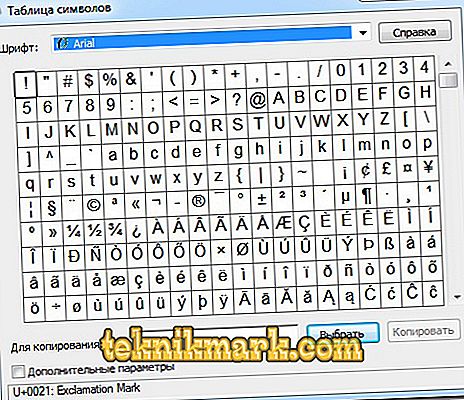
Windows-tekentabel
- Typ uw bijnaam met de gewenste pictogrammen en klik op 'Kopiëren'.
- Plak in je profiel.
De tweede methode heeft de voorkeur boven de derde methode, omdat wanneer deze wordt gebruikt, meestal wordt gegarandeerd dat de letters in de incentive precies hetzelfde zullen zijn als op het scherm in het document. En als u kiest, kunnen ze in de client volledig andere pictogrammen worden.
En tenslotte is het de moeite waard om een mogelijk probleem te vermelden als het verschijnen van vervormde lettertypen in Steam. Dit komt vaak voor bij het upgraden naar Windows 10. Het probleem is dat bij het updaten van het systeem sommige lettertypen werden verward met Arial, dat standaard in Steam wordt gebruikt. Om het probleem op te lossen, moet u de lettertypen van het systeemprobleem zoeken en verwijderen. Er zijn geïllustreerde zelfstudies op het internet die u helpen precies te begrijpen welk lettertype Arial op Steam heeft vervangen.
Dus als je het ontwerp van de Steam niet leuk vindt, kun je de lettertypen of kleuren ervoor wijzigen. Voor eenvoudige bewerkingen, zoals het wijzigen van kleur, grootte of type, kunt u het bestand steam.styles handmatig bewerken. Als je diversiteit wilt toevoegen aan veel elementen, gebruik dan de speciale ontwerpers met een grafische interface. En in het geval dat u alleen de originele bijnaam nodig heeft, hoeft u alleen ongebruikelijke tekens en mooie letters te downloaden en naar uw profiel te kopiëren. Laat uw advies achter in de opmerkingen, hoe anders kunt u de interface van het platform decoreren en het gemakkelijker maken voor perceptie.